Jak zálohovat Mac s Time Machine. \ T Tenorshare
Od Mac OS X Leopard, Apple poskytuje uživatelům Mac cestu zálohujte Mac s Time Machine, softwarový nástroj určený pro práci s časemProdukt pro ukládání kapslí, stejně jako další interní a externí diskové jednotky. Zálohování počítače Mac pomocí nástroje Time Machine je důležitým krokem, zejména pokud plánujete formátovat pevný disk v systému Mac, přeinstalovat systém Mac a provádět další velké změny v počítači Mac.
Time Machine zálohuje celý Mac, včetněsystémové soubory, aplikace, účty, preference, e-mailové zprávy, hudba, fotografie, filmy a dokumenty. Postupujte podle návodu a dozvíte se, jak zálohovat Mac pomocí nástroje Time Machine.
Požadavky:
- 1. Pevný disk nebo diskový oddíl připojený přímo k počítači, buď interně nebo pomocí sběrnice USB nebo FireWire, a formátován jako žurnálovaný HFS +.
- 2. Složka na žurnálovaném souborovém systému HFS + sdílená jiným systémem Mac ve stejné síti, na které běží alespoň Leopard.
- 3. Jednotka sdílená Apple Time Capsule ve stejné síti.
Jak používat počítač času k zálohování počítače Mac
- 1. Za prvé, měli byste nastavit Time Machine, který je stejně snadné jako připojení externího disku k vašemu Macu přes Thunderbolt, FireWire nebo USB.
Pokud jste nezadali zařízení pro zálohování Time Machine a připojujete externí jednotku, Time Machine zobrazí následující dialog:
 Poznámka: "My Backup" je název externího pevného disku.
Poznámka: "My Backup" je název externího pevného disku.- Použít jako záložní disk - Klepnutím na toto tlačítko potvrdíte, že chcete použít jednotku pro zálohování Time Machine. Předvolby nástroje Time Machine se otevírají s touto jednotkou vybranou jako cíl zálohování.
- Šifrování záložního disku - Zaškrtněte tuto volbu, pokud chcete šifrovat externí disk Time Machine pomocí FileVault 2 (OS X Lion a novější).
- 2.Pokud ve vašem počítači Mac existují soubory, které nechcete zálohovat, klepněte na tlačítko Možnosti v okně Předvolby stroje času a přidejte soubory a složky do seznamu Nezálohovat kliknutím na tlačítko + (znaménko plus). ve složce Aplikace vyberte pevný disk počítače Mac> Aplikace> Vyloučit.
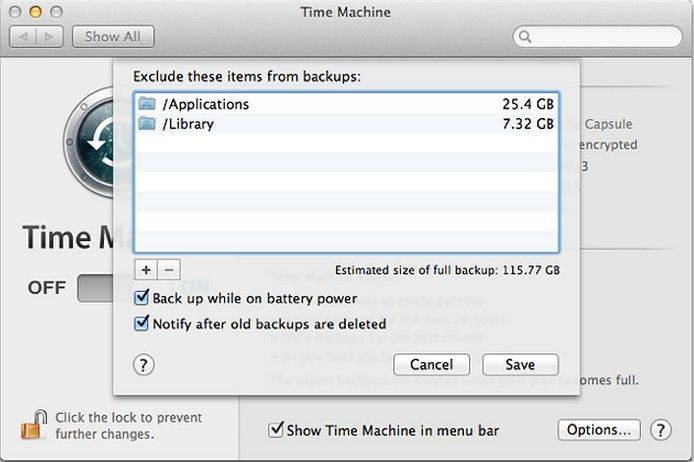
- 3. Když se spustí vaše první záloha Time Machine, objeví se na ploše nové okno, které vám umožní vědět, že záloha začíná. Nyní můžete zavřít System Preferences; to nebude mít vliv na zálohování.
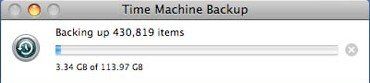
- 4.Pokud je to poprvé, co zálohujete Mac s Time Machine, záloha vám zabere dlouhou dobu, protože se vše na vašem počítači Mac kopíruje. Po uplynutí této doby stroj automaticky zálohuje přírůstkové změny vašich souborů každou hodinu tak dlouho, dokud necháte záložní jednotku připojenou k počítači Mac. Budoucí zálohy budou kopírovat pouze soubory, které jsou nové nebo se změnily, takže „budou trvat méně času.
V počítači Mac můžete použít nabídku Time Machinepanel nástrojů pro ověření stavu záloh. Když Time Machine zálohuje data, kroužek a ručičky hodin se otáčejí proti směru hodinových ručiček. Kliknutím na tuto nabídku zobrazíte čas poslední zálohy. Volba Back Up Now umožňuje okamžitě zálohovat Mac.
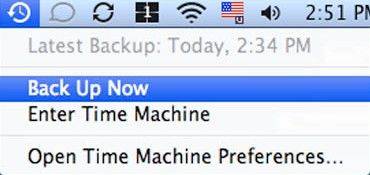
Pro ty, kteří ztratili data na vašem Macu, ale zapomněli zálohovat MacBook Pro, MacBook Air nebo jiný počítač Mac, by vám příspěvek Jak obnovit ztracená data na pevném disku Mac mohl poskytnout nějaké postřehy.

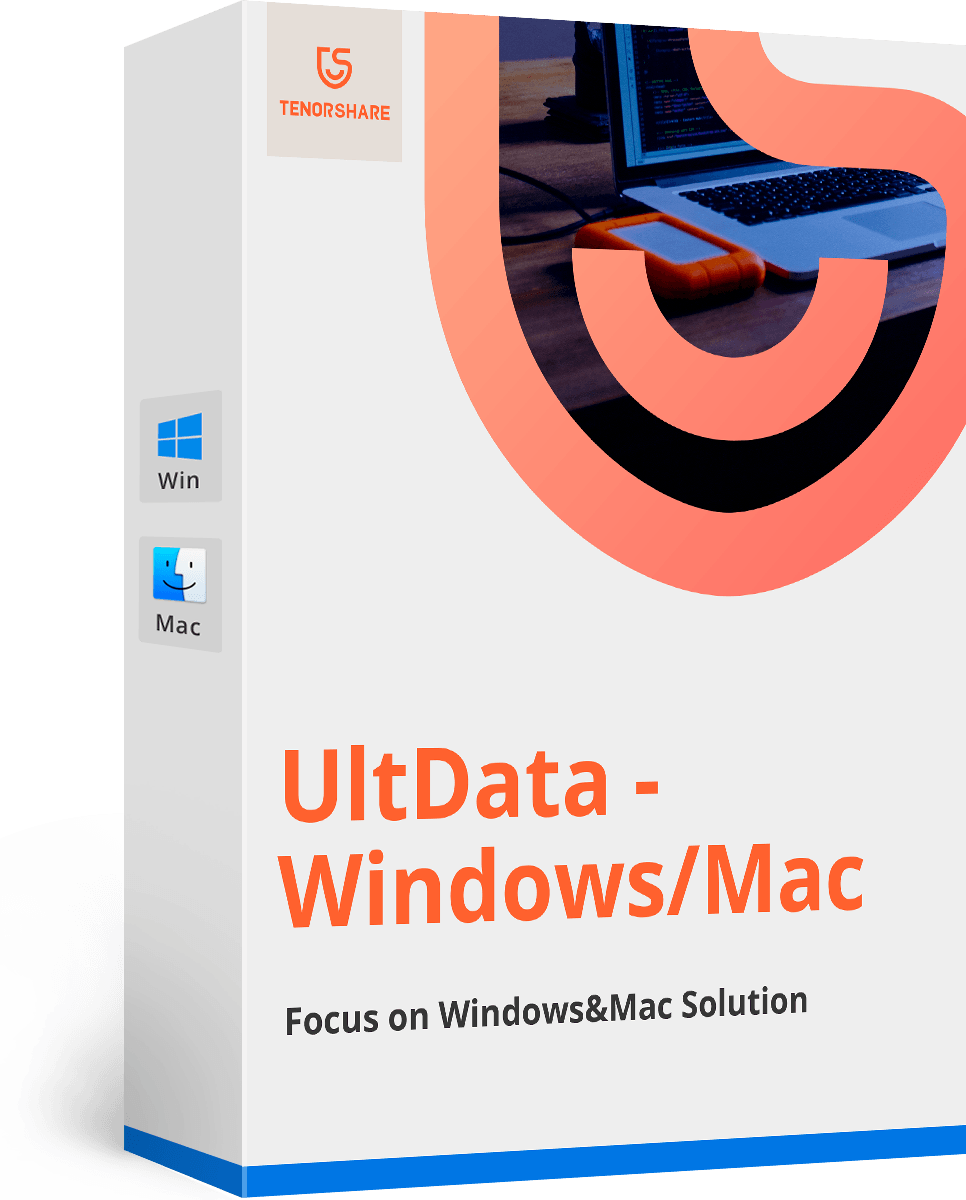





![[100% zotavení] Jak obnovit odstraněná videa na Macu](/images/mac-data/100-recovery-how-to-recover-deleted-videos-on-mac.jpg)

![[Vysoká míra úspěchu] Jak obnovit odstraněné soubory Excel na Mac](/images/mac-data/high-success-rate-how-to-recover-deleted-excel-files-on-mac.jpg)
